كيفية استخدام برنامج duo
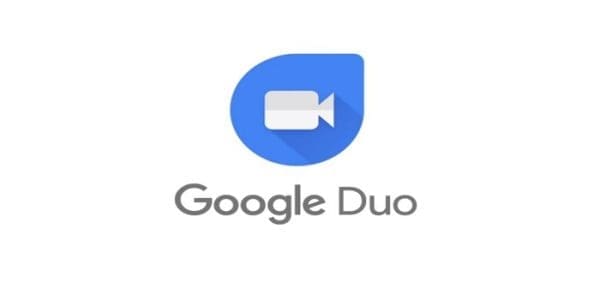
كيفية استخدام برنامج duo يتم من خلال بعض الخطوات البسيطة، حيث يُعد تطبيق جوجل ديو من أهم التطبيقات التي يستخدمه الناس لعقد الاجتماعات في العمل، أو عقد مكالمات الفيديو بين الأصدقاء والعائلة، وكان هذا التطبيق قديمًا معروف google duo، والآن أصبح معروفًا باسم google meet، وهناك إصدارين من هذا التطبيق وكلاهما يعملان بنفس الطريقة، ومن خلال موقع زيادة سنناقش هذا الموضوع.
كيفية استخدام برنامج duo على الحاسب الآلي
- الدخول على الرابط من هنــــــــــــــــا.
- النقر على “تسجيل الدخول”.
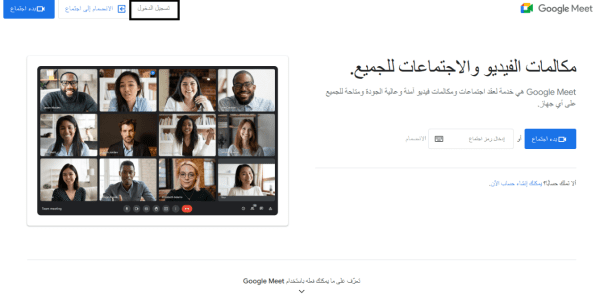
- كتابة البريد الإلكتروني.
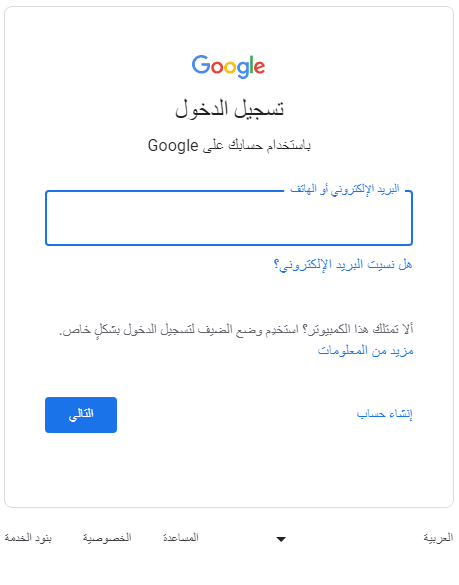
- الضغط على التالي.
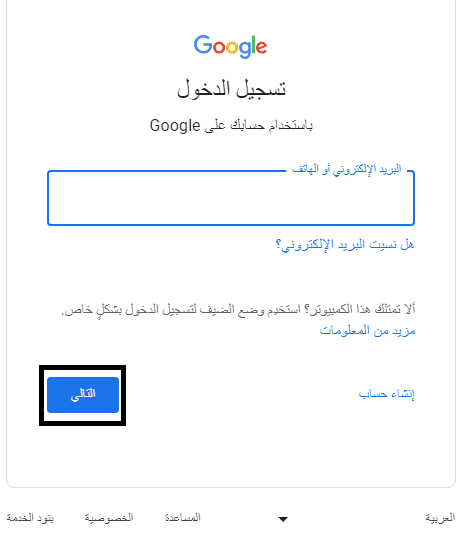
- إدخال كلمة المرور.
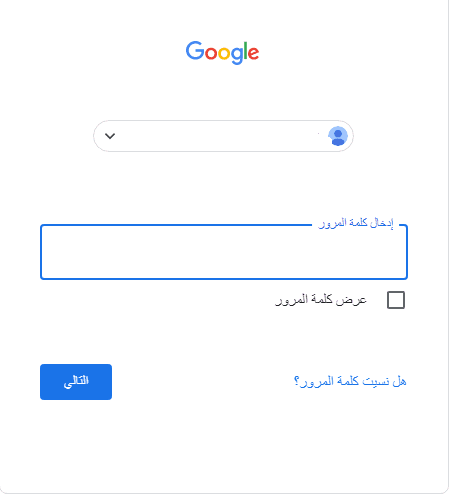
- الضغط على التالي.
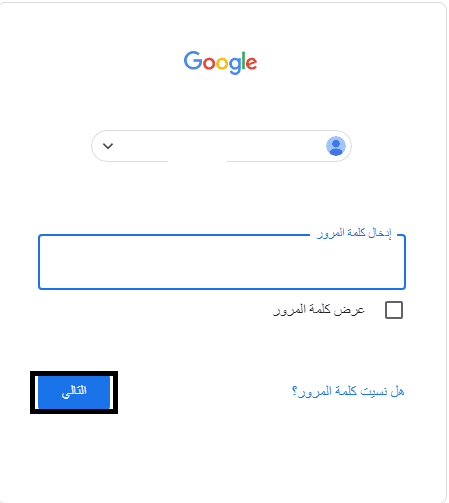
- الضغط على “اجتماع جديد”.
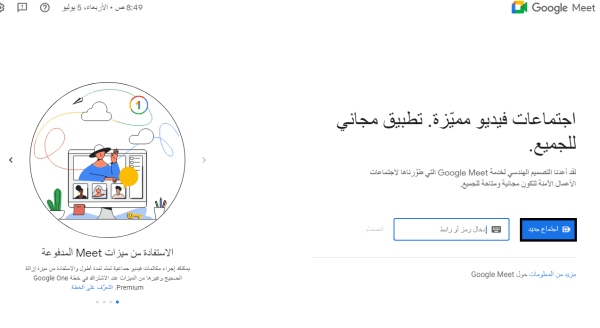
- ستظهر 3 اختيارات (إنشاء اجتماع في وقت لاحق، بدء اجتماع فوري، الجدولة في تقويم google).
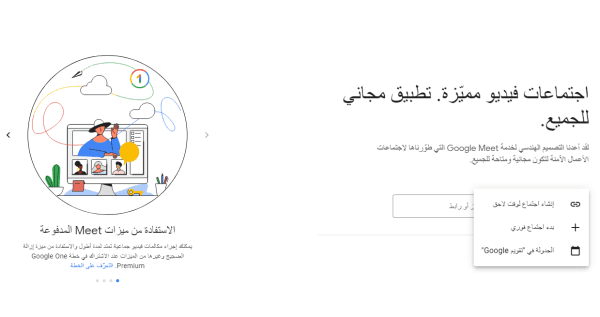
- في حالة اختيار “إنشاء اجتماع لوقت لاحق”، يتم نسخ رابط الاجتماع عن طريق النقر على هذه الأيقونة.
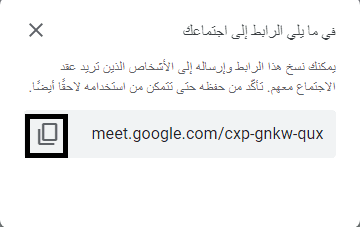
- في حالة اختيار بدء اجتماع، ستبدأ المكالمة على الفور.
- في حالة الجدولة، يتم إعداد جدول به تفاصيل المكالمة.
- يمكن إدخال رمز أو رابط في هذه الخانة، ويمكن الدخول فورًا الاجتماع.
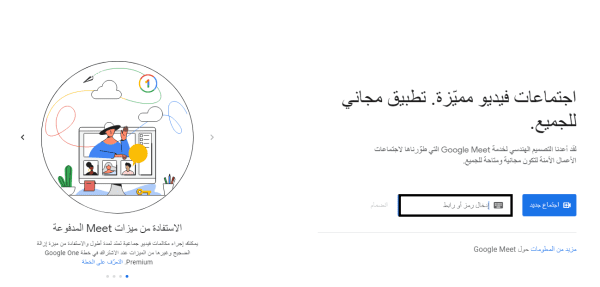
اقرأ أيضًا: هل برنامج duo آمن
كيفية استخدام برنامج duo للأندرويد
- تحميل التطبيق من متجر جوجل بلاي من هنـــــــــــــــا.
- تسجيل الدخول عبر حساب جوجل.
- كتابة البريد الإلكتروني.
- الضغط على التالي.
- إدخال الرقم السري.
- الضغط على التالي.
- النقر على اجتماع جديد.
- نسخ الرابط في حالة اختيار إنشاء اجتماع لوقت لاحق، وإرسال الرابط للمدعوين.
- عند اختيار بدء الاجتماع فوري، ستبدأ المكالمة بشكل مباشر، وإرسال رابط أو رمز الاجتماع للمدعوين عن طريق زر المشاركة

- الضغط على “نسخ تفاصيل الاجتماع”.
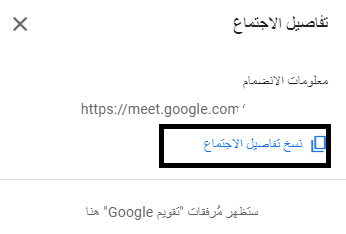
- يمكن كتابة رمز أو لصق رابط الاجتماع، والنقر على كلمة الانضمام.
كيفية استخدام برنامج duo للأيفون
- تحميل التطبيق من هنــــــــــــــا.
- الدخول على التطبيق.
- إدخال البيانات اللازمة مثل البريد الإلكتروني.
- النقر على التالي.
- كتابة الرقم السري للحساب.
- الضغط على التالي.
- الضغط على اجتماع جديد.
- اختيار من بين 3 اختيارات (إنشاء اجتماع لوقت لاحق، بدء اجتماع فوري، الجدولة في تقويم جوجل).
- يتم نسخ الرابط عند اختيار “إنشاء اجتماع لوقت لاحق”.
- عند النقر على بدء اجتماع فوري، ستتمكن من دخول الاجتماع أو المكالمة فورًا، ويجب نسخ رابط الاجتماع عن طريق الضغط على أيقونة تفاصيل الاجتماع، ثم نسخ تفاصيل الاجتماع.
- يمكن كتابة الرمز أو لصق رابط الاجتماع، والضغط على انضمام.
جدولة اجتماع من تقويم جوجل من الحاسب الآلي
- الدخول على رابط تقويم جوجل من هنـــــــــــــــــــــــا.
- تسجيل الدخول عن طريق كتابة البريد الإلكتروني.
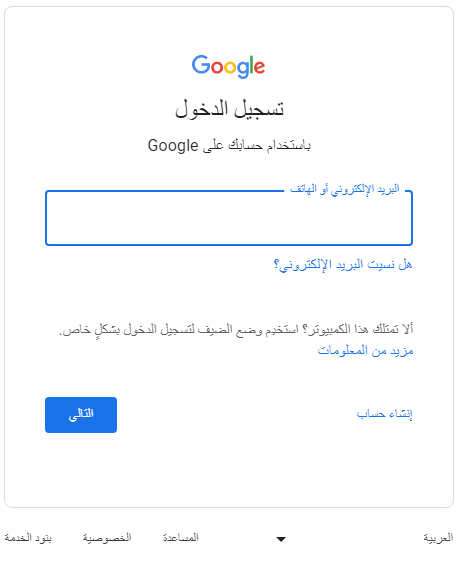
- الضغط على التالي.
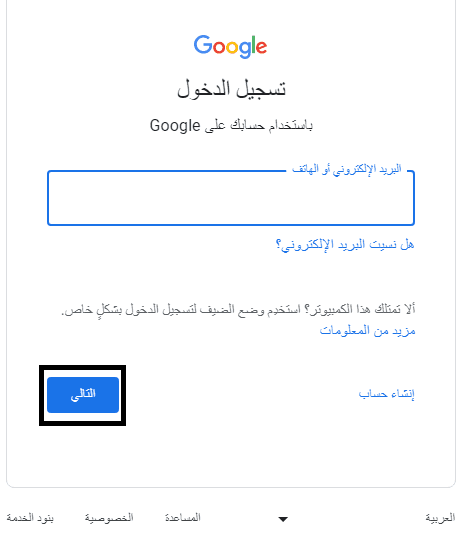
- كتابة كلمة المرور.
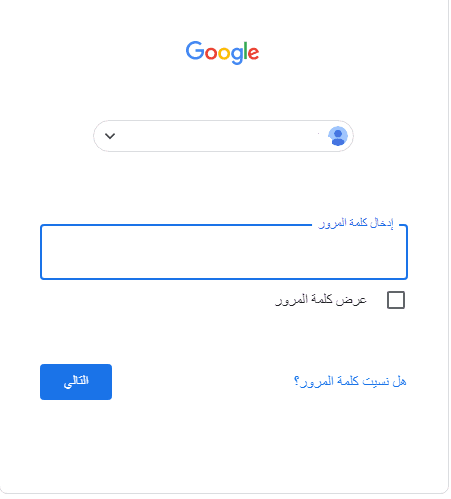
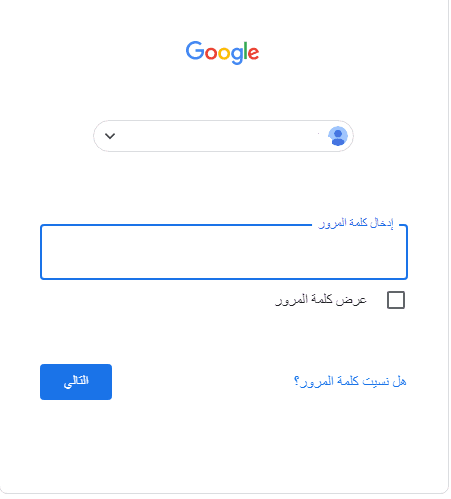
- النقر على التالي.

- الضغط على اجتماع جديد.
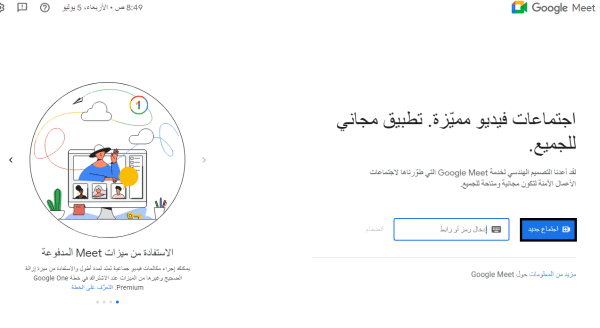
- النقر على “الجدولة في تقويم جوجل”.
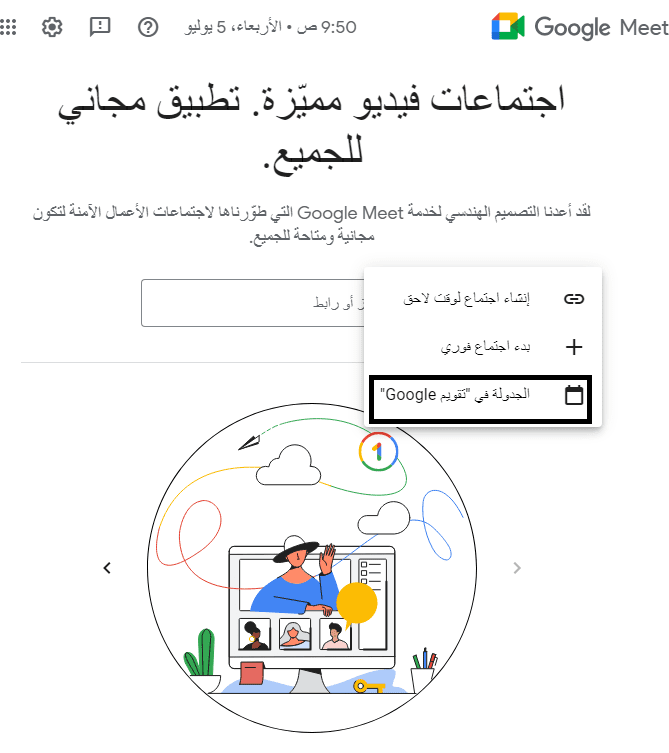
- كتابة كافة البيانات المطلوبة.
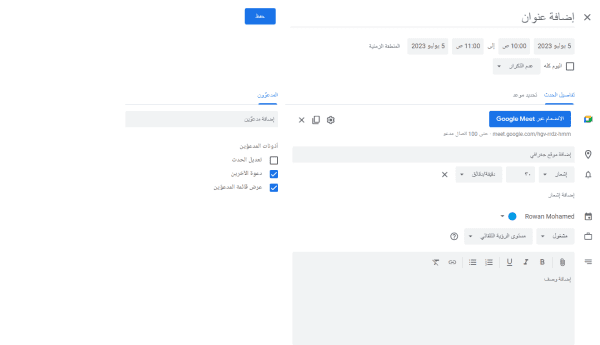
- النقر على كلمة “حفظ”.
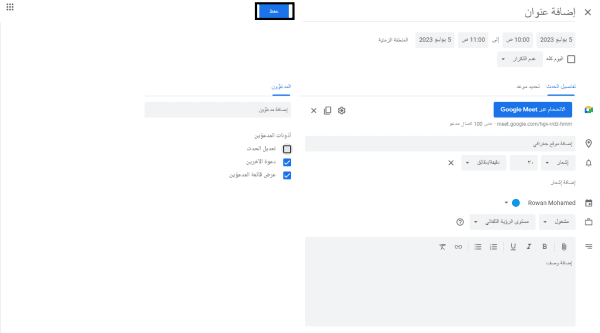
- الضغط على الانضمام عبر Google meet.
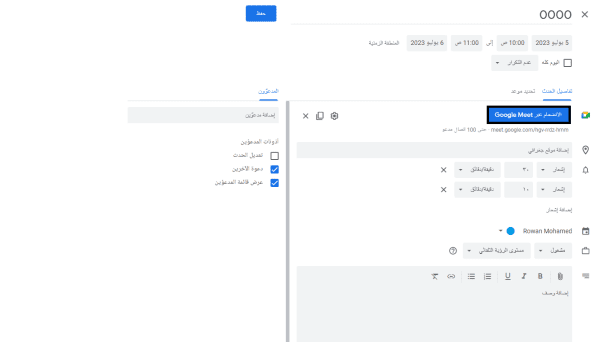
اقرأ أيضًا: شفرة تحقق google الخاصة بك
جدولة اجتماع من تقويم جوجل للأندرويد
- تحميل تطبيق google meet من هنـــــــــــــــــــا.
- تحميل تطبيق google calendar أو تقويم جوجل من هنــــــــــــــــــا.
- الدخول على تطبيق google meet.
- تسجيل الدخول لدى حساب جوجل، كتابة البريد الإلكتروني.
- الضغط على التالي.
- إدخال الرقم السري.
- النقر على التالي.
- الضغط على اجتماع جديد.
- الجدولة في “تقويم جوجل”.
- يتم الانتقال إلى تطبيق google calendar.
- يتم كتابة البيانات مع كتابة المدعوين لهذا الاجتماع.
- الضغط على حفظ.
جدولة اجتماع من تقويم جوجل بنظام للأيفون
- تحميل تطبيق google meet من هنـــــــــــــــــــا.
- تحميل تطبيق google calendar أو تقويم جوجل من هنــــــــــــــــــا.
- الدخول على تطبيق google meet.
- تسجيل الدخول لدى حساب جوجل، كتابة البريد الإلكتروني.
- الضغط على التالي.
- إدخال الرقم السري.
- النقر على التالي.
- الضغط على اجتماع جديد.
- الجدولة في “تقويم جوجل”.
- يتم الانتقال إلى تطبيق google calendar.
- يتم كتابة البيانات مع كتابة المدعوين لهذا الاجتماع.
- الضغط على حفظ.
- العودة إلى تطبيق google meet.
- الدخول على الاجتماع من خلال الرابط الاجتماع في حدث التقويم في الشاشة الرئيسية للتطبيق.
اقرأ أيضًا: هل مكالمات الفيديو تنحفظ
مميزات تطبيق duo
- يتميز هذا التطبيق بأنه مسموح استخدامه بدون أي رسوم أو مقابل، فهو تطبيق مجاني بالكامل.
- يمكن دخول 100 شخص في الاجتماع مع تحديد مدة الاجتماع لمدة ساعة.
- مسموح بتسجيل الفيديو به، حيث إن العديد من الناس تحتاج هذه الميزة في تسجيل الندوات المهمة أو المؤتمرات والاحتفاظ بها.
- لا يحتاج إلى برامج ملحقة، فيمكن استخدام التطبيق وحده دون تحميل أي برامج أخرى (باستثناء التطبيقات التابعة لجوجل).
- متوفر في جميع أنظمة الهواتف، سواء كان الأندرويد أو نظام IOS.
- يتميز بجودة عالية من الأمان.
- يتيح مشاركة عرض الشاشة لدى المتابعين، حيث من خلال تلك الميزة يمكن تقديم العروض الافتراضية، كما أنه يمكن أيضًا اكتشاف الأخطاء.
- عزل الضوضاء، حيث تساعد هذه الميزة على إظهار صوت المدعو للاجتماع فقط.
ساهم تطبيق google duo بشكل كبير، خاصة في فترة انتشار جائحة كورونا، حيث اعتمد الطلاب عليها الطلاب لإتمام مناهجهم الدراسية من المنزل، كما ساعدت أصحاب الأعمال على عقد الاجتماعات الخاصة بهم.
